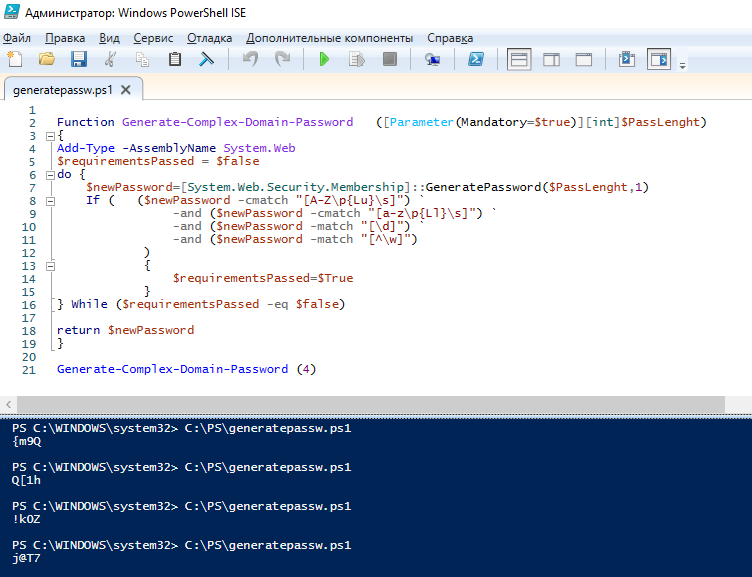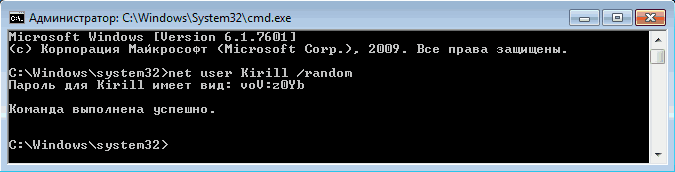Генерация случайных паролей с помощью PowerShell
При создании учетных записей пользователей в Active Directory администратор обычно задает каждой учетной записи уникальный начальный пароль, который затем сообщается пользователю (обычно при первом входе у пользователя требуется сменить этот пароль с помощью опции “User must change password at next logon” атрибута AD userAccountControl). Т.к. вам не хочется каждый раз выдумывать новый случайный пароль пользователям, или вы используете PowerShell скрипт для заведения учетных хзаписей в AD, вы можете автоматизировать генерацию уникальный паролей пользователей с помощью PowerShell.
Для генерации пароля можно воспользоваться методом GeneratePassword из .Net класса System.Web.Security.Membership. Сгенерируем сложный пароль командами:
Add-Type -AssemblyName System.Web
[System.Web.Security.Membership]::GeneratePassword(10,2)
Метод GeneratePassword позволяется генерировать пароль длиной до 128 символов. Метод принимает на вход два параметра — длина пароля (в моем случае 10 символов) и минимальное количество не буквенно-цифровых спецсимволов, таких как !, -, $, &, @, #, % и т.д. (2 спецсимвола). Как вы видите, в моем случае был сгенерирован пароль tm-qZl!uQv согласно заданным аргументам.
Таким образом при заведении новых пользователей с помощью командлета PowerShell New-ADUser с уникальным паролем можно использовать следующими командами:
Add-Type -AssemblyName System.Web
New-ADUser -Name «Anton Semenov» -GivenName «Semenov» -Surname «Anton» -SamAccountName «asemenov» -UserPrincipalName «asemenov@winitpro.ru» -Path «OU=Users,OU=MSK,DC=winitpro,DC=ru» –AccountPassword ([System.Web.Security.Membership]::GeneratePassword(10,2)) -Enabled $true
Также вы можете использовать метод GeneratePassword при сбросе пароля пользователей Active Directory.
Если в вашей организации используются жесткие политики паролей, в некоторых случаях пароль, сгенерированный методом GeneratePassword может не соответствовать требованиям вашей доменной парольной политике . Перед тем, как назначить пароль пользователю вы можете проверить, что он соответствует политикам сложности пароля. Естественно, проверять его на длину и отсутствия логина пользователя в пароле смысла нет. Вы можете проверить, что сложность пароля соответствует как минимум 3 требованиям политики Password must meet complexity requirements (пароль должен содержать 3 типа символов из списка: цифры, символы в нижнем регистре, символы в верхнем регистре и спецсимволы). Если пароль не прошел проверку, нужно сгенерировать его еще раз.
У меня получилась такая PowerShell функция, которая генерирует новый пароль и проверяет его на соответствие требованиям сложности:
Function Generate-Complex-Domain-Password ([Parameter(Mandatory=$true)][int]$PassLenght)
<
Для генерации пароля из 4 символов с минимум одним спецсимволом выполните команду:
Данный скрипт на выходе всегда будет выдавать пароль, соответствующий критериям сложности домена.
Источник
Создание безопасных паролей с помощью «Генератор паролей»
Рекомендуется использовать надежный и уникальный пароль для каждой учетной записи в Интернете. Но на самом деле очень мало людей могут следовать этим указаниям. Потеря памяти и сила привычки заставить пользователей использовать простые пароли и повторять их в разных учетных записях. Однако это опасно, так как даже один скомпрометированный пароль может сделать вас уязвимыми на нескольких веб-сайтах.
«Смена пароля» — это смена паролей. Используйте его для автоматического создания надежных и уникальных предложений паролей каждый раз, когда он вам нужен. Кроме того, созданный пароль автоматически сохраняются в браузере и заполняется на всех устройствах, на которые вы подписались, так что вам не нужно его запоминать.
Как работает «Генератор паролей»
Когда вы открываете веб-страницу, которая содержит форму регистрации или поле смены пароля, Microsoft Edge активирует пароль. При выборе поля пароля в меню Password Generator предлагается надежный пароль.
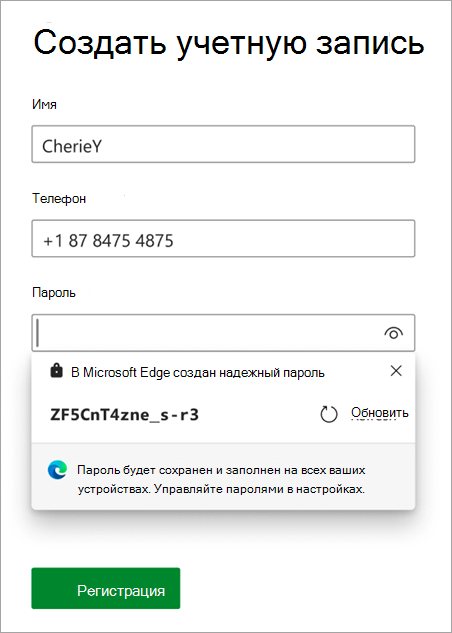
Достаточно выбрать предлагаемый пароль и отправить его на веб-сайт. Ну вот. Предлагаемый пароль будет сохранен в браузере и будет заполнен автоматически при следующем доступе к веб-сайту. Она также будет доступна на всех ваших устройствах, на которых вы вписались и синхронизировали пароли.
Примечание: Если на любом веб-сайте вы не нашли нужного вам места, щелкните правой кнопкой мыши поле пароля и выберите надежный пароль. Появится в появиться ветвь «Генератор паролей».
Включить или отключить «Генератор паролей»
Для этого необходимо вводить пароль и синхронизировать его. Если вы уже впислись, но не синхронизировали учетную Параметры > > Параметры >, вы увидите следующие параметры:
Сначала включите синхронизацию паролей, а затем включите «Генератор паролей», выбрав выключаель рядом с командой «Предложить надежные пароли».
Если на вашем любимом веб-сайте нет предложения «Генератор паролей», дайте нам знать.
Источник
Генератор паролей в Windows
К паролю для учетной записи стоит относиться серьезно, ведь он вляется основной (а иногда и единственной) защитой ваших данных от несанкционированного доступа. Поэтому пароль должен во первых быть, а во вторых — соответствовать хотя бы минимальным требованиям сложности.
Безопасный пароль должен иметь длину не меньше 8 символов и содержать в себе буквы в разных регистрах, цифры и служебные символы (!, $, #, % и т.п.), т.е. выглядеть примерно так: P@$$w0rd.
В операционных системах Windows есть возможность сгенерировать «правильный» пароль для учетной записи автоматически, с помощью команды net user . Для примера откроем командную консоль (в Vista и выше — с правами администратора) и введем команду:
Эта команда сгенерирует для учетной записи Kirill новый пароль, соответствующий системным требованиям сложности. Сгенерированный пароль заменяет текущий пароль пользователя, поэтому его необходимо сразу же запомнить или записать.
По умолчанию net user работает с локальными учетными записями, но можно генерить пароли и для доменных пользователей. Для этого надо либо запускать команду на контроллере домена, либо на любом компьютере, являющемся членом домена, с ключом /domain :
net user Kirill /Domain /random
Изменения паролей необходимо производить под учетной записью, обладающей необходимыми полномочиями. Это значит, что для локального компьютера надо входить в группу локальных администраторов, в домене — в группу Domain Admins или иметь соответствующие полномочия.
Генерация паролей работает во всех более-менее современных ОС от Microsoft, начиная с Windows XP\Server 2003 и заканчивая Windows 8\Server 2012.
А если набрать команду net user %random% /add /random , то будет создана учетная запись пользователя со случайным именем и паролем 🙂
Источник
Генератор паролей на PowerShell
Придумать безопасный пароль не так просто, ведь он должен соответствовать определенным требованиям по длине и сложности. В сети есть большое количество программ и онлайн-сервисов для генерации паролей, однако зачем использовать сторонние программы, если можно обойтись уже имеющимися в системе средствами. Например, можно генерировать пароли с помощью PowerShell.
Для генерации пароля можно использовать метод GeneratePassword, который используется системой при сбросе пароля пользователя и замены его на новый, временный пароль. Длина сформированного пароля находится в диапазоне от 1 до 128 символов, он может состоять из букв, цифр и спец. символов (!,@,$,%,& и пр.).
Для генерации пароля сначало надо с помощью командлета Add-Type подгрузить сборку System.Web:
Add-Type -AssemblyName System.Web
И затем сгенерировать пароль командой:
Цифры в скобках означают, что общая длина пароля 16 символов, в которые входят 4 нестандартных символа.
Ну а если приходится постоянно создавать новые пароли, то можно написать вот такой скриптик:
$PassLength = Read-Host ″Длина пароля (1-128)″
$NonAlfaNumeric = Read-Host ″Количество нестандартных символов″
Add-Type -AssemblyName System.Web
[System.Web.Security.Membership]::GeneratePassword($PassLength,$NonAlfaNumeric)
Запускаем его, вводим параметры и получаем пароль.
Вот так с помощью PowerShell можно генерировать пароли любой сложности, и не надо никакого стороннего софта.
Источник